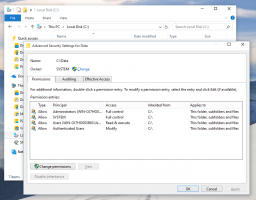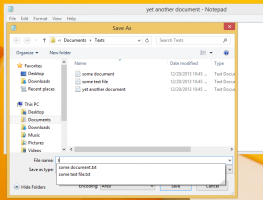फ़ाइल एक्सप्लोरर के साथ विंडोज 10 में एक छवि को कैसे घुमाएं
यदि आपको किसी छवि को घुमाने की आवश्यकता है, तो विंडोज 10 आपको तीसरे पक्ष के टूल का उपयोग किए बिना ऐसा करने की अनुमति देता है। अंतर्निहित कार्यक्षमता आपको इसे जल्दी से करने की अनुमति देगी। आइए देखें कि यह कैसे किया जा सकता है।
विज्ञापन
कई विंडोज 10 उपयोगकर्ता कभी नहीं जानते हैं कि वे फाइल एक्सप्लोरर में छवियों को सही घुमा सकते हैं। विंडोज 10 के डिफॉल्ट फाइल मैनेजर ऐप में यह फंक्शनलिटी बिल्ट-इन है। आपको इमेज को किसी इमेज व्यूअर में खोलने की जरूरत नहीं है।
विंडोज 10 में इमेज को रोटेट करने के लिए, इसे फ़ाइल एक्सप्लोरर में चुनें। रिबन में, आप "प्रबंधित करें" टैब सक्रिय के साथ एक नया अनुभाग "पिक्चर टूल्स" देखेंगे। क्लिक बायीं तरफ या दाएं घुमाएं चयनित छवि को घुमाने के लिए और आपका काम हो गया!
रिबन में, आप "प्रबंधित करें" टैब सक्रिय के साथ एक नया अनुभाग "पिक्चर टूल्स" देखेंगे। क्लिक बायीं तरफ या दाएं घुमाएं चयनित छवि को घुमाने के लिए और आपका काम हो गया!
यह वास्तव में उपयोगी और समय बचाने वाला है।
यह उल्लेखनीय है कि इन रिबन कमांड में हॉटकी असाइन की गई हैं। हॉटकी के साथ छवियों को घुमाने के लिए, आपको दबाने की जरूरत है Alt कुंजीपटल पर कुंजी और फिर दबाएं जेपी प्रबंधित टैब को सक्रिय करने के लिए क्रमिक रूप से कुंजियाँ।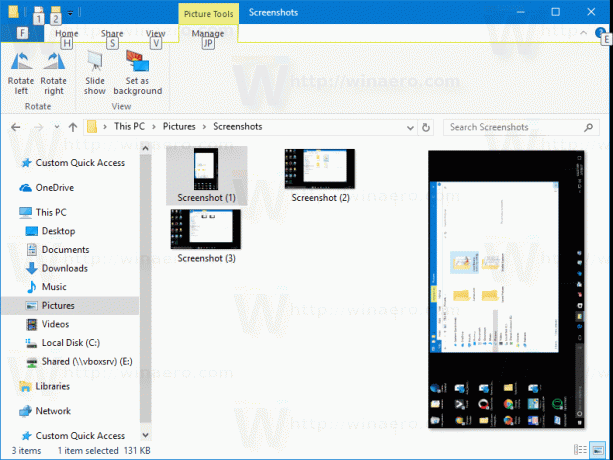 दबाएँ आरली या आरआर छवि को घुमाने के लिए।
दबाएँ आरली या आरआर छवि को घुमाने के लिए।
 जैसा कि आप देख सकते हैं, फाइल एक्सप्लोरर आपको रिबन यूजर इंटरफेस का उपयोग करके चित्रों को दक्षिणावर्त या एंटी-क्लॉकवाइज घुमाने की अनुमति देता है।
जैसा कि आप देख सकते हैं, फाइल एक्सप्लोरर आपको रिबन यूजर इंटरफेस का उपयोग करके चित्रों को दक्षिणावर्त या एंटी-क्लॉकवाइज घुमाने की अनुमति देता है।
यदि आप रिबन के बजाय संदर्भ मेनू कमांड पसंद करते हैं, तो आपके लिए अच्छी खबर है। संदर्भ मेनू में भी उपयुक्त आदेश उपलब्ध हैं।
वांछित छवि फ़ाइल पर राइट क्लिक करें और "बाएं घुमाएं" या "दाएं घुमाएं" आदेशों में से एक का चयन करें। वे वही करते हैं जो आपको चाहिए।

युक्ति: आप एक साथ कई छवियों को संसाधित कर सकते हैं। फाइल एक्सप्लोरर बल्क रोटेट ऑपरेशन को भी सपोर्ट करता है। आप ऐसा कर सकते हैं कई छवियों का चयन करें और फिर वांछित संदर्भ मेनू कमांड या रिबन बटन का उपयोग करें। 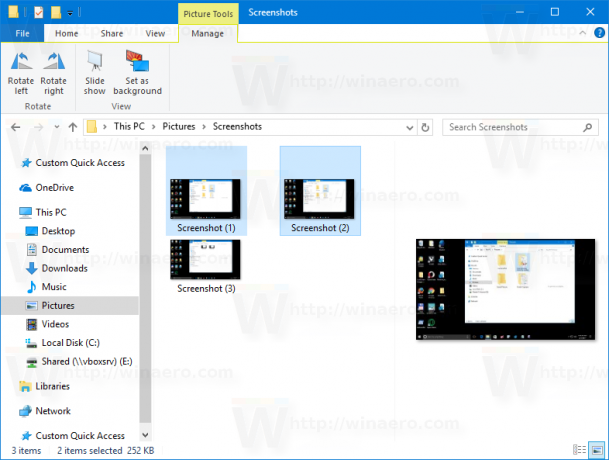 सभी चयनित छवियों को तुरंत बदल दिया जाएगा।
सभी चयनित छवियों को तुरंत बदल दिया जाएगा।
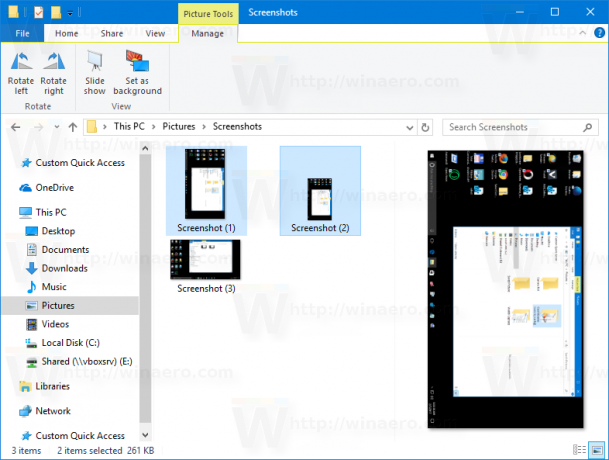
छवियों को घुमाने की क्षमता फ़ाइल एक्सप्लोरर की कम ज्ञात लेकिन बहुत उपयोगी विशेषताओं में से एक है। यह विंडोज एक्सपी से शुरू होकर उपलब्ध था। विंडोज 8 और विंडोज 10 में, आपके काम को तेज करने और उन तक तेजी से पहुंच प्रदान करने के लिए रिबन में उपयुक्त कमांड जोड़े गए थे। यदि आप उनका बहुत बार उपयोग करने जा रहे हैं, तो आप कर सकते हैं इन आदेशों को त्वरित पहुँच उपकरण पट्टी में जोड़ें.
बस, इतना ही।